Существует несколько различных команд, которые могут помочь вам определить, какой дистрибутив и версия Linux работает в системе.
Оглавление
Команда lsb_release
Команда lsb_release выводит информацию о дистрибутиве.
Префикс lsb в названии команды относится к проекту Linux Standard Base, который был создан с целью создания ряда стандартов для выпуска дистрибутивов Linux, чтобы уменьшить различия между отдельными дистрибутивами. Предполагается, что использование LSB снижает затраты, связанные с переносом приложений на разные дистрибутивы, а также снижает усилия, связанные с поддержкой этих приложений.
Чтобы отобразить информацию о дистрибутиве выполните команду:
lsb_release -a No LSB modules are available. Distributor ID: Ubuntu Description: Ubuntu 18.10 Release: 18.10 Codename: cosmic
Выводится название дистрибутива, номер версии и кодовое имя.
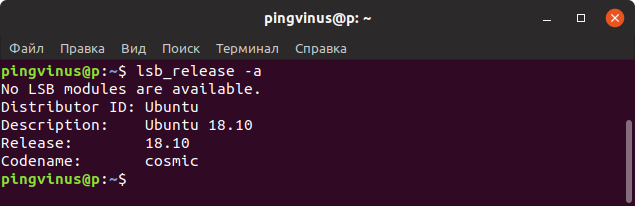
Можно использовать опцию -d, чтобы показать только строку Description, которая обычно содержит и название и версию дистрибутива.
lsb_release -d Description: Ubuntu 18.10
Файл /etc/os-release
В файле /etc/os-release содержится информация о дистрибутиве, включая URL-адреса сайт системы и некоторые дополнительные данные. Данный файл присутствует в дистрибутивах, использующих systemd.
Чтобы вывести содержимое файла /etc/os-release можно воспользоваться командой cat:
cat /etc/os-release NAME=”Ubuntu” VERSION=”18.10 (Cosmic Cuttlefish)” ID=ubuntu ID_LIKE=debian PRETTY_NAME=”Ubuntu 18.10″ VERSION_ID=”18.10″ HOME_URL=”https://www.ubuntu.com/” SUPPORT_URL=”https://help.ubuntu.com/” BUG_REPORT_URL=”https://bugs.launchpad.net/ubuntu/” PRIVACY_POLICY_URL=”https://www.ubuntu.com/legal/terms-and-policies/privacy-policy” VERSION_CODENAME=cosmic UBUNTU_CODENAME=cosmic
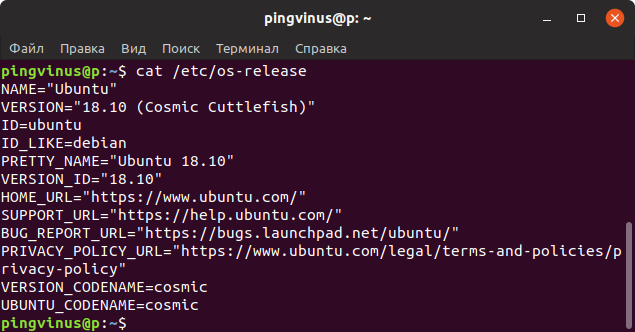
Файл /etc/issue
Файл /etc/issue содержит текст идентификации системы, который печатается перед приглашением. Обычно этот файл содержит информацию о версии Linux:
cat /etc/issue
Вывод будет выглядеть примерно так:
Debian GNU/Linux 9 n l
Команда hostnamectl
Команда hostnamectl, выполненная без параметров или с ключом status, выводит текущую информацию о системе.
hostnamectl Static hostname: p Icon name: computer-desktop Chassis: desktop Machine ID: abc231434aabcb…a Boot ID: 51dcaa2321bbbb…a Operating System: Ubuntu 18.10 Kernel: Linux 4.18.0-16-generic Architecture: x86-64
Помимо данных дистрибутива, выводится версия ядра и архитектура.
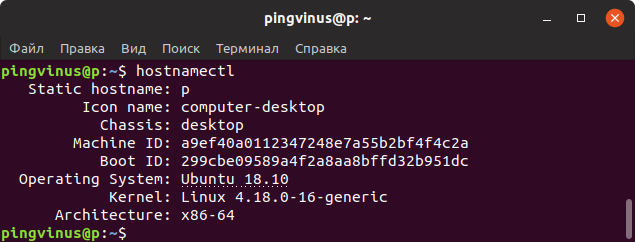
Файл /etc /*release
Если ни одна из приведенных выше команд не работает для вас, то, скорее всего, вы используете очень старый и устаревший дистрибутив Linux. В этом случае вы можете использовать одну из следующих команд, которая должна напечатать содержимое дистрибутивного выпуска или файла версии:
cat /etc/*releasecat /etc/*version
Команда uname
Команда uname отображает несколько системных сведений, включая архитектуру ядра Linux, имя версии и выпуск.
Чтобы узнать, какая версия ядра Linux работает в вашей системе, введите следующую команду:
uname -srmLinux 4.9.0-8-amd64 x86_64
Вывод выше говорит нам, что ядро Linux является 64-битным и его версия «4.9.0-8-amd64».
Что такое Линукс и почему так много операционных систем на его базе?
GNU/Linux было разработано как многопользовательское и многозадачное ядро для разных операционных систем. Для которого программисты создали множество графических менеджеров и программных оболочек. От дистрибутива (операционной системы) зависит, для чего вы будете использовать компьютер. Каждая ОС на базе Linux отличается своей функциональной частью. Единой частью всех дистрибутивов является «Терминал», это их основная часть. С его помощью вы можете:
- проводить установку и запуск программ;
- добавлять хранилища для хранения ПО;
- проводить настройку конфигурационных файлов и самого дистрибутива.
Сейчас эта система имеет особую популярность среди программистов, также ее очень часто используют для серверов.
Широко распространяться в домашних компьютерах она начала сравнительно недавно, завоевав любовь пользователей за счет широких возможностей настройки: некоторые версии дистрибутивов можно запускать прямо с флеш-накопителя, другие подходят для слабых компьютеров. Дистрибутивы отличаются своим функционалом, размером и внешним видом.
Не все операционные системы на базе Linux можно скачать. Например, Google Chrome OS (да-да, есть и такая операционная система, не только браузер) идет предустановленным на некоторых моделях ноутбуков Samsung, HP и т.п. В открытом доступе официальных дистрибутивов это операционной системы не найти. Зато есть много форков и копий. Мы не будем в этой обзоре давать ссылки на такие сайты. Для каждого дистрибутива в обзоре мы даем ссылку для скачивания на официальный сайт или официальное сообщество.
Почему пользователи отказываются от Windows в пользу Linux?
Чаще всего в качестве достоинств операционных систем на базе Линукс называют:
- Отсутствие вирусов . Нельзя сказать, что эту систему вообще невозможно взломать, но хакеры крайне редко проявляют интерес к Linux. Есть несколько рутикулов, которые помогают проникать на сервера, но в домашние ПК они практически не запускаются. О том, что система безопасна говорит и то, что ни у одной антивирусной утилиты нет баз данных специально для Linux. В основном программы настроены на поиск вредоносного кода, который был перенесен с Windows при помощи флешек или дисков.
- Практически все дистрибутивы распространяются бесплатно, что позволяет людям с несколькими домашними устройствами не тратить кучу денег на лицензии. При этом вы можете регулярно переустанавливать дистрибутивы, тестировать их и менять. Дополнительное преимущество в том, что программное обеспечение для Linux так же распространяется бесплатно. И приятным бонусом является отсутствие рекламных вставок и сторонних программ, которые загружаются в память ПК вместе с основной утилитой.
- Система многообразна и безграничные возможности по настройке внешнего вида. Помимо множества дистрибутивов, вы можете установить на свой ПК разные рабочие окружения. Это поможет вам менять их по необходимости или настроению.
- В систему встроен репозиторий. Его идея легла в основу магазина приложений Google Play. Из него вы сможете установить самые разные программы, не прибегая к помощи сайтов и сторонних программ. Единственное неудобство, которое заметно сразу после перехода с Windows, отсутствие привычных названий утилит.
- Система удобна по внешнему интерфейсу и разделению программ в меню. Каждая утилита занимает свой раздел в меню, что облегчает ее поиск. Такие небольшие приятные моменты помогают сделать работу намного удобней.
- В ядро Linux вшиты практически все необходимые драйвера для периферийного оборудования. Вы можете установить любое устройство, и оно тут же начнет работу. Вам не придется искать драйвера, как для Windows, скачивать их на другом компьютере, чтобы потом оборудование начало работать без сбоев. Неудобств не возникнет даже при подключении новой сетевой карты.
- По умолчанию система самостоятельно шифрует диски, что позволяет защитить файлы при попадании компьютера в чужие руки. В Windows подобная опция доступна только при помощи сторонних программ.
Этих положительных сторон достаточно, чтобы вы захотели попробовать операционную систему на ядре Linux. Но перед тем как выбирать дистрибутив, стоит ознакомиться с особенностями каждой оболочки и тщательно изучить недостатки ОС.
Недостатки Linux
Для начала приведем ситуации, с которыми так и не смогли справиться программисты, создававшие дистрибутивы Linux. Такие неприятности возникают редко, но для начинающих пользователей они могут оказаться фатальными.
- Плохая совместимость с рядом современных устройств. Большинство принтеров, сканеров, роутеров и прочих устройств созданы для Windows. Поэтому они могут работать не всегда корректно. Пользователи могут самостоятельно изменить дистрибутив, чтобы подключенные устройства работали корректно. Если вы не умеете самостоятельно корректировать настройки ОС в том же терминале, то стоит просто скачать и загрузить современную версию дистрибутива.
- Некорректная работа графической подсистемы. После выхода из спящего режима, при использовании дискретных видеокарт, может наблюдаться зависание. Избавиться от этой проблемы можно только путем перезагрузки. Проблемы с видеокартами чаще всего появляются после обновления ядра или компонентов, ответственных за вывод графики.
- Несмотря на то что многие драйвера вшиты в ядро, они могут переставать устанавливаться автоматически или удаляться после обновления системы. Эта проблема решается откатом на прежнюю версию дистрибутива или установкой новой оболочки.
- Некорректная работа системы охлаждения в ноутбуках. Из-за неправильного управления кулеры начинают шуметь или плохо справляются со своей работой.
- Steam for Linux развивается очень медленно, пользователи не могут скачивать и приобретать любую музыку и приложения. Если вы выберите платную программу, то могут возникнуть проблемы при введении данных карты (не весь пластик принимается магазином). Хотя стоит отметить, что магазин приложений Windows развит не лучше, при его использовании могут возникнуть проблемы. Но в последнем случае есть много альтернативных источников для программ.
Чтобы не сталкиваться с этими проблемами, стоит устанавливать только современные версии операционных систем. Для большинства рядовых пользователей такие неприятности могут стать причиной для отказа от Linux ОС.
Хотя стоит отметить, что за последние годы интерфейс оболочек становится все более дружелюбным. Перечисленные выше проблемы разработчики стараются решить, но пока полностью избавиться от них не получается.
Обзор лучших дистрибутивов Linux со ссылками скачать с официальных сайтов
Перед тем как установить Linux, стоит ознакомиться с особенностями его дистрибутивов. У каждого из них есть свои плюсы и минусы.
А еще помните, что для тестирования ОС не обязательно удалять Windows! Просто используйте виртуальную машину. Как это сделать читайте здесь: Лучшие виртуальные машины для Windows 7, 8 и 10.
Как узнать версию Linux
Мы будем использовать команду uname, которая используется для печати вашей системной информации в Linux, такой как версия ядра и имя выпуска, имя сетевого узла, имя аппаратного оборудования, архитектура процессора, аппаратная платформа и операционная система.
$ uname -или
В предыдущей команде параметр -o выводит имя операционной системы и -r выводит версию выпуска ядра.
Вы также можете использовать опцию -a с командой uname для печати всей системной информации, как показано:
$ uname -a

Затем мы будем использовать файловую систему /proc, которая хранит информацию о процессах и другой системной информации, она сопоставлена /proc и монтируется во время загрузки.
$ cat /proc/ version
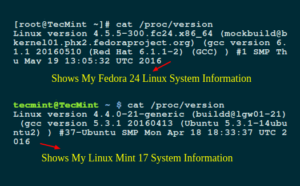
На приведенном выше изображении вы найдете следующую информацию:
- Версия Linux (ядро), которую вы запускаете: версия Linux 4.5.5-300.fc24.x86_64
- Имя пользователя, скомпилировавшего ваше ядро: [email protected]
- Версия компилятора GCC, используемого для построения ядра: gcc версия 6.1.1 20160510
- Тип ядра: # 1 SMP (ядро Symmetric MultiProcessing) поддерживает системы с несколькими процессорами или несколькими ядрами ЦП.
- Дата и время создания ядра: Чт май 19 13:05:32 UTC 2016
Узнать дистрибутив
Прежде всего давайте узнаем имя дистрибутива и его версию если это возможно. Для этого будем смотреть содержимое файлов в папке /etc/, которые заканчиваются на release:
cat /etc/*-release
В Ubuntu утилита выведет содержимое двух файлов /etc/lsb-release и /etc/os-release. В них будет содержаться исчерпывающая информация о имени дистрибутива и версии его релиза:
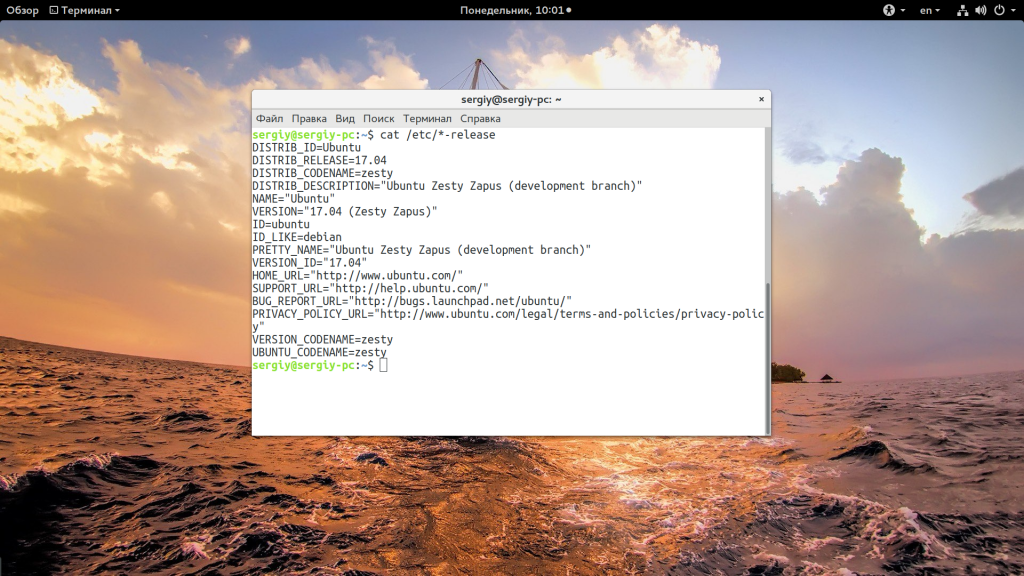
Но если мы выполним ту же команду в ArchLinux то получим совсем другой результат:
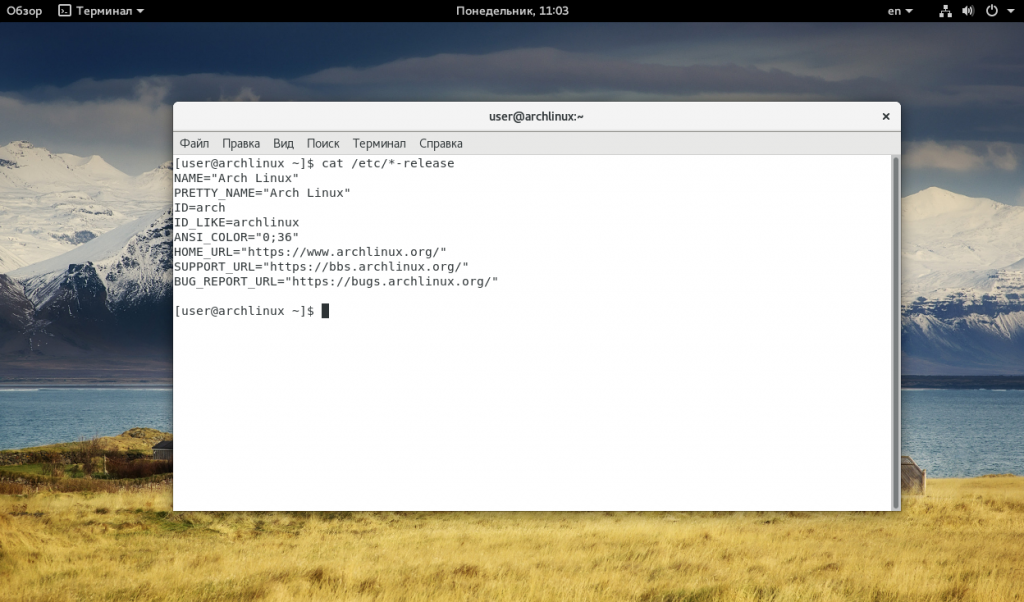
Тут уже нет версии, есть только имя дистрибутива, поскольку ArchLinux использует систему скользящих релизов. Немного меньше, но почти всю ту же информацию можно получить используя команду lsb_release:
lsb_release -a
Также очень часто вы можете узнать имя дистрибутива посмотрев пункт “О программе” для любого системного приложения или лучше утилиты “Настройки”:
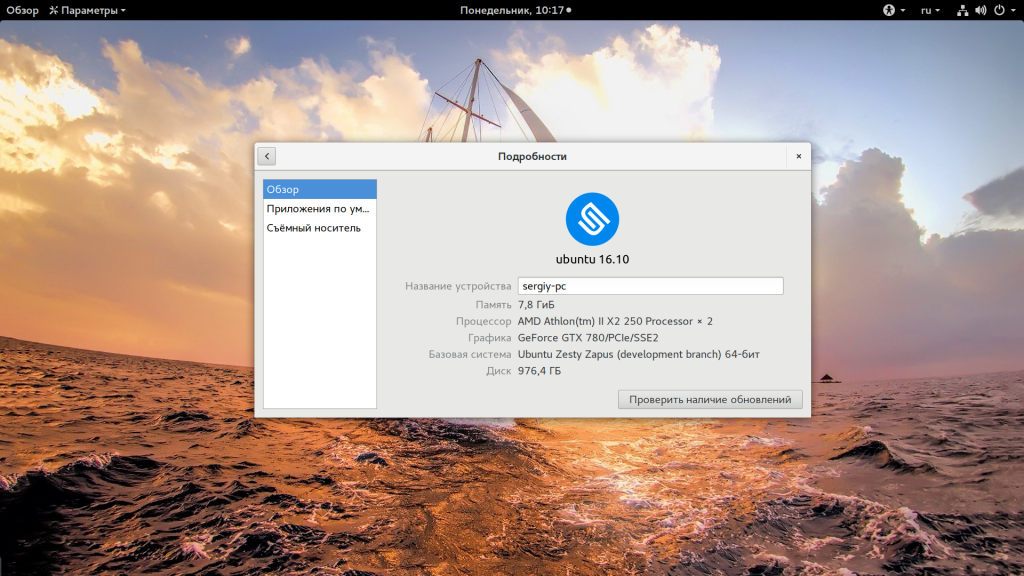
И еще один способ увидеть версию дистрибутива в основанных на Debian системах – посмотреть информацию о сборке пакета:
dpkg -l openssl
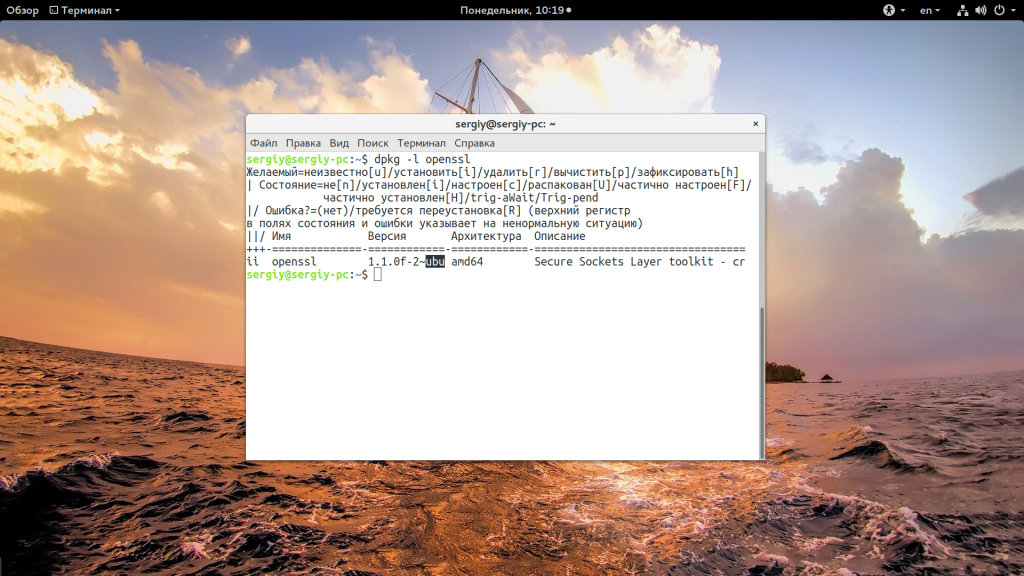
Или для RPM систем:
rpm -qa | grep openssl
Узнать версию ядра
Во многих случаях нам нужна не столько версия дистрибутива linux, сколько версия ядра, которое в нем используется. Для просмотра этой информации тоже есть несколько команд:
uname -a
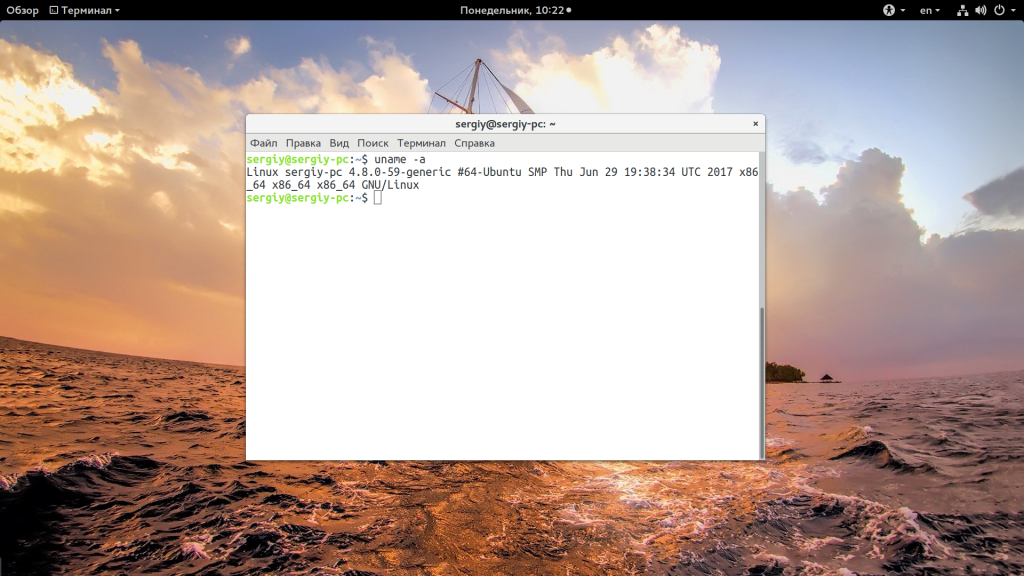
Или:
uname -r
У меня используется версия ядра 4.8.0-59, тут же мы видим архитектуру системы – x86_64. Обозначение SMB означает, что ядро поддерживает многоядерные процессоры или несколько процессоров. Но мы можем узнать ту же информацию, посмотрев содержимое файла /proc/version:
cat /proc/version
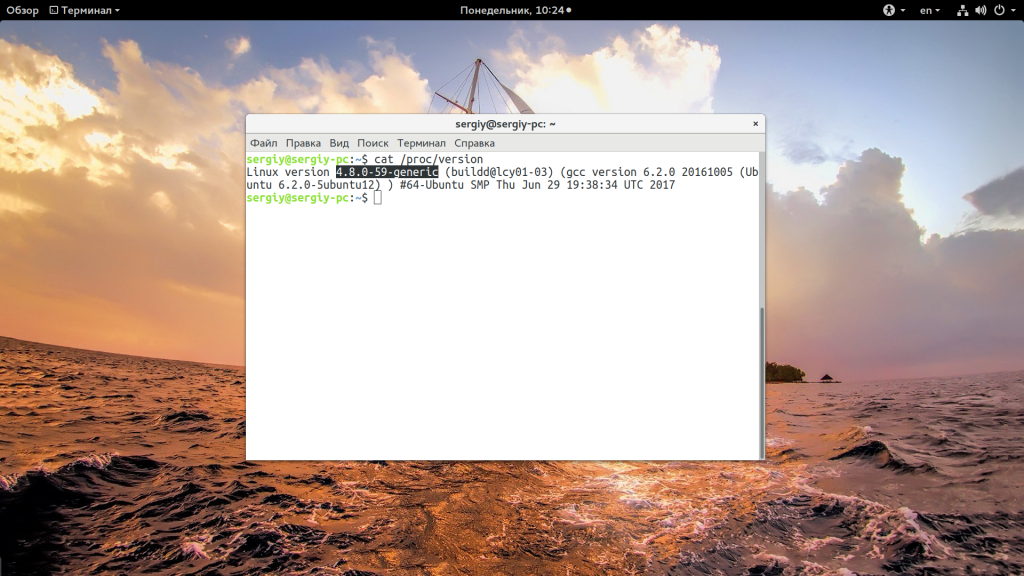
А еще можно посмотреть строку параметров запуска ядра, она тоже содержит версию:
cat /proc/cmdline
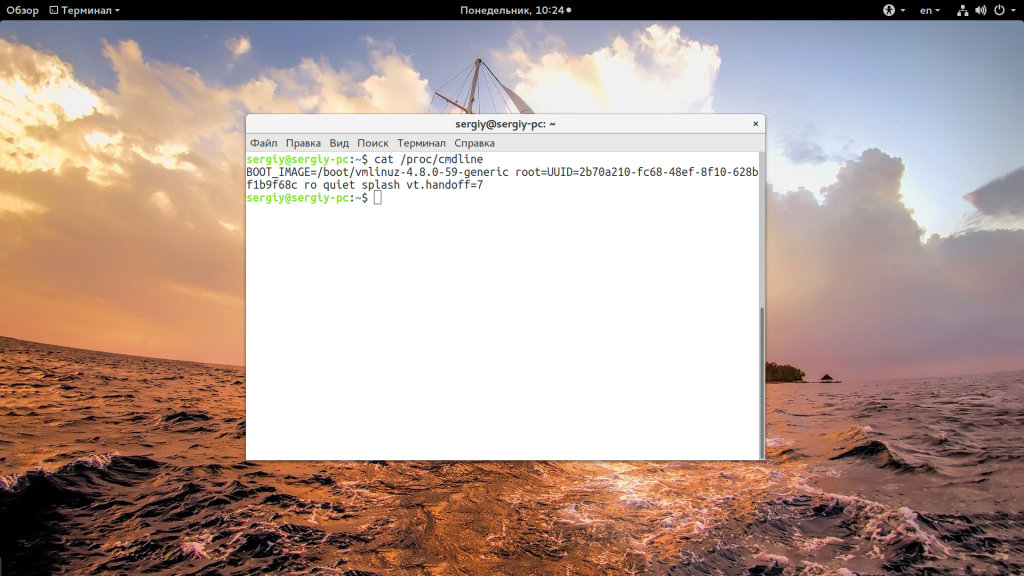
Есть еще несколько файлов с подобной информацией:
cat /proc/sys/kernel/{ostype,osrelease,version}
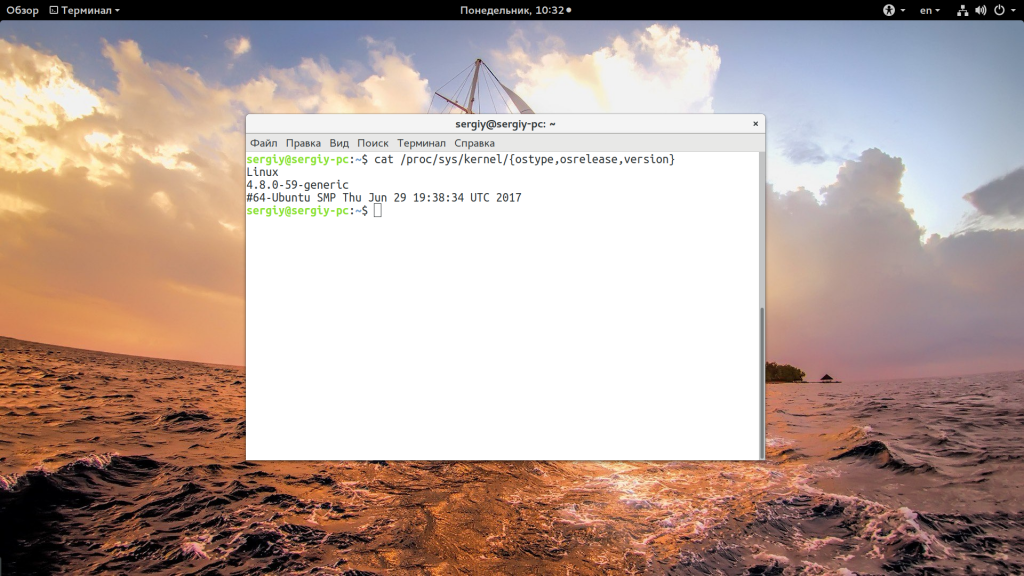
Как узнать архитектуру компьютера
Вы уже знаете как узнать версию Linux, имя дистрибутива и ядро, архитектура уже проскальзывала в командах выше, но существует отдельная команда, которая выводит только архитектуру:
arch
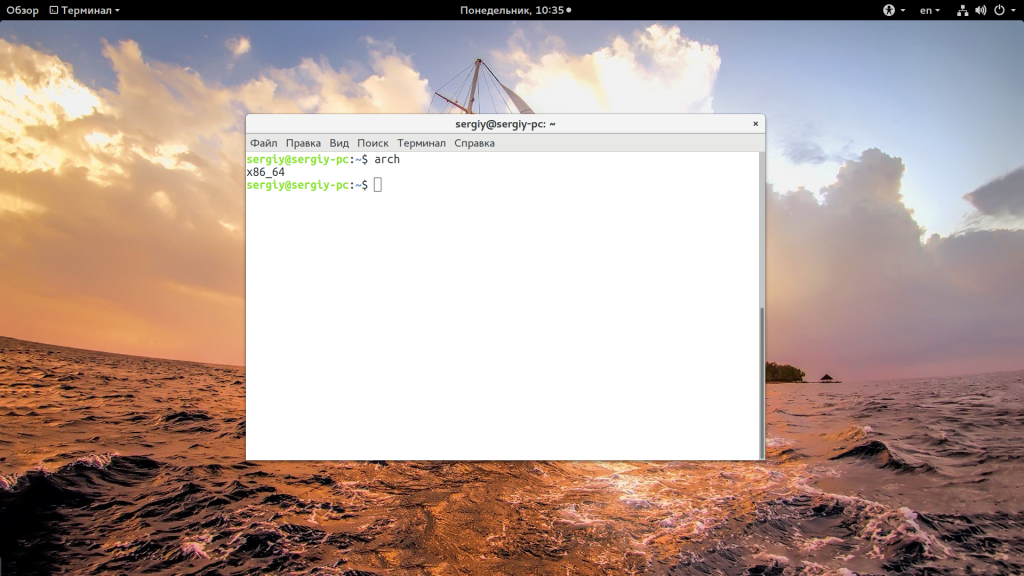
Для этих же целей можно использовать uname:
uname -m
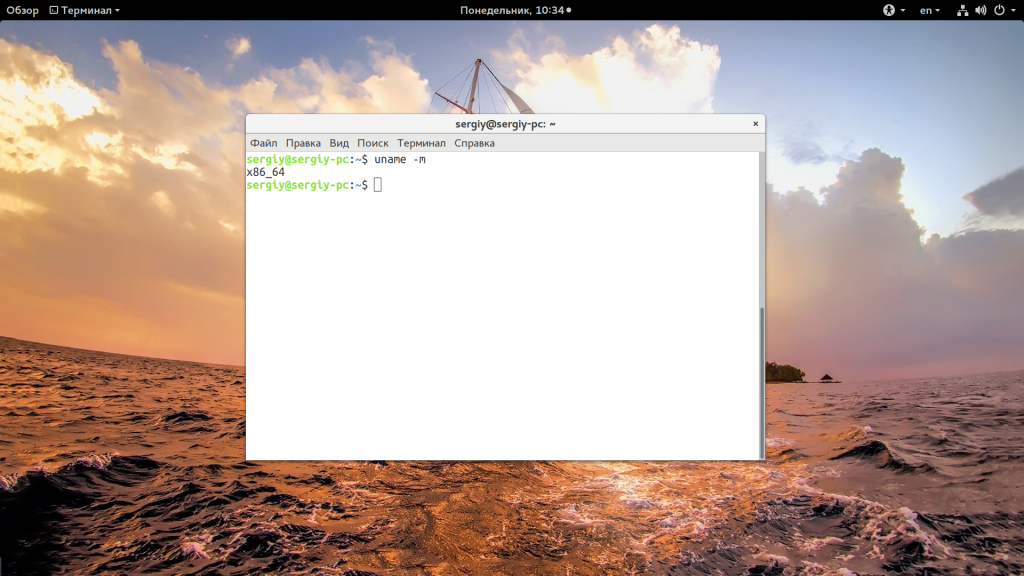
Узнать имя и версию дистрибутива Linux
Кстати, ранее мы говорили о том, какой видеоредактор является лучшим для Linux.
Лучший способ определить имя дистрибутива Linux и версию версии — использовать команду cat/etc/os-release, которая работает практически во всей системе Linux. Например:
$ cat /etc/lsb-release — для Ubuntu или Linux Mint
$ cat /etc/SuSE-release в поле перед release указывать название системы
Как узнать 32 или 64 бит Linux?
uname -m
Результат выполнения команд:
$ cat /etc/issue
Debian GNU/Linux 7 n l
$ lsb_release -a
No LSB modules are available.
Distributor ID: Debian
Description: Debian GNU/Linux 7.3 (wheezy)
Release: 7.3
Codename: wheezy
$ uname -m
x86_64
В итоге получаем Debian 7.3 64bit wheezy. Теперь вы знаете как посмотреть версию Linux. Как видите, в Linux достаточно много способов для решения этой задачи. Надеюсь, эта информация была здоровой для вас.
Узнаем версию Линукс через терминал
Узнать версию Linux можно множеством способов, от основных признаков до открытия файла и просмотра дистрибутива и версии ОС. Рассмотрены будут только самые востребованные способы.
Для большинства дистрибутивов подойдет команда lsb-release с аргументов -a.
lsb_release -a

Как видно на скриншоте выше, у меня стоит Debian 7.8.
Ко второму способу можно отнести просмотр файла “*-release”.
Команда в терминале:
cat /etc/*-release

Если вы используете Ubuntu, то данная команда выведет информацию с 2 файлов: /etc/lsb-release и /etc/os-release.
С помощью них можно полностью узнать данные о дистрибутиве. Однако при выполнении такой же команды в ArchLinux итог будет совсем другим.
К третьему способу можно отнести – просмотр данных о сборке пакетов Debian.
dpkg -l openssl
Если же у вас RPM-система, то путь другой:
rpm -qa | grep openssl
[spoiler title=”Источники”]- https://andreyex.ru/operacionnaya-sistema-linux/kak-proverit-versiyu-linux/
- https://pingvinus.ru/note/linux-version
- https://SmartBobr.ru/programmy/linux/
- https://linuxinsider.ru/kak-uznat-versiyu-linux/
- https://losst.ru/kak-uznat-versiyu-linux
- https://www.linux16.ru/articles/uznat-versiyu-os-linux.html
- https://www.vseprolinux.ru/uznat-versiyu-linux










